Imagínese entrar en una sala de exposición virtual desde la comodidad de su hogar, donde puede tocar, sentir e inspeccionar objetos desde todos los ángulos. Suena futurista, ¿verdad? La tecnología del futuro, conocida como realidad aumentada (AR), ha llegado. Puedes ofrecer a tus consumidores una experiencia de compra inmersiva que supere las imágenes y los vídeos estáticos al incluir visualizaciones de productos en 3D y en realidad aumentada (AR) en tu tienda WooCommerce.
¿Estás listo para implementar la realidad aumentada y las vistas de productos en 3D en tu tienda WooCommerce? En este tutorial detallado, te explicaremos cada paso del procedimiento, desde la configuración de WooCommerce hasta la preparación de tus modelos 3D.
Vamos a empezar.
¿Qué es la Realidad Aumentada?
Para entender la realidad aumentada, imagínate que llevas un par de gafas que te permiten ver objetos que no están físicamente presentes en tu entorno. Por ejemplo, supongamos que estás sentado en tu pasillo y quieres ver qué aspecto tiene una mesa de comedor redonda. La realidad aumentada te permite visualizar la mesa de comedor redonda sin llevarla físicamente a la sala.
La realidad aumentada simplemente mezcla objetos virtuales con el mundo físico mediante sensores visuales y auditivos instantáneos. Debes haber usado filtros de Snapchat e Instagram que te dan orejas de conejo y bigotes de perro. Este es un fantástico ejemplo de realidad aumentada.
¿Por qué usar el visor de productos 3D en Woocommerce?
Debe utilizar un visor de productos 3D en su Tienda WooCommerce por las siguientes razones.
Vea los objetos en detalle: En comparación con las imágenes estáticas, los visores 3D ofrecen una experiencia más realista y dinámica al permitir a los usuarios ampliar, girar y examinar objetos desde todos los ángulos. Esto es especialmente útil para productos con detalles elaborados o complejos.
Mayor confianza en la compra: Los clientes están mejor preparados para emitir juicios fundamentados cuando pueden inspeccionar de cerca las cosas en tres dimensiones (3D). Debido al incumplimiento de las expectativas, esto puede resultar en una menor rentabilidad.
Compromiso mejorado: Al mantener a los visitantes en las páginas de tus productos durante más tiempo, los modelos 3D interactivos pueden crear un entorno de compra más interesante.
Aumento de las tasas de conversión: Las investigaciones indican que los compradores que ven productos en 3D tienen más probabilidades de realizar conversiones, ya que se sienten más seguros con respecto a sus compras.
Disminución de devoluciones de productos: Es menos probable que los clientes devuelvan los artículos porque se les engañó acerca de su tamaño, estilo o funcionalidad cuando tuvieron la oportunidad de inspeccionarlos minuciosamente de antemano.
Ventaja competitiva: Puedes diferenciarte de tus rivales que solo utilizan fotografías estáticas proporcionando vistas de productos en 3D, lo que puede atraer a más clientes a tu tienda.
Pasos para añadir una vista de producto 3D en WooCommerce con realidad aumentada
Actualizar tu tienda WooCommerce con una vista de producto en 3D que incorpore la realidad aumentada (AR) puede mejorar en gran medida la experiencia de compra al ofrecer a los clientes una forma inmersiva de ver los productos. Aquí tienes una guía detallada sobre cómo hacerlo:
Paso 1: Selecciona un plugin de WooCommerce para 3D y AR.
Varios complementos pueden permitirte integrar modelos 3D y realidad aumentada en tu negocio de WooCommerce. Algunas alternativas destacadas son:
AR para Woocommerce
- Los usuarios pueden ver sus modelos tanto en 3D como en realidad aumentada, sin necesidad de un software dedicado.
- Los usuarios pueden acercar y alejar sus modelos.
- Interfaz sencilla y fácil de usar
CartMagician Pro:
- Funciones de WebAR en el navegador para sus clientes
- Añade infinitos productos de AR a WooCommerce.
- La plataforma CartMagician permite importar fácilmente archivos y URL web listos para AR.
- Visor de productos 3D con webAR para WooCommerce.
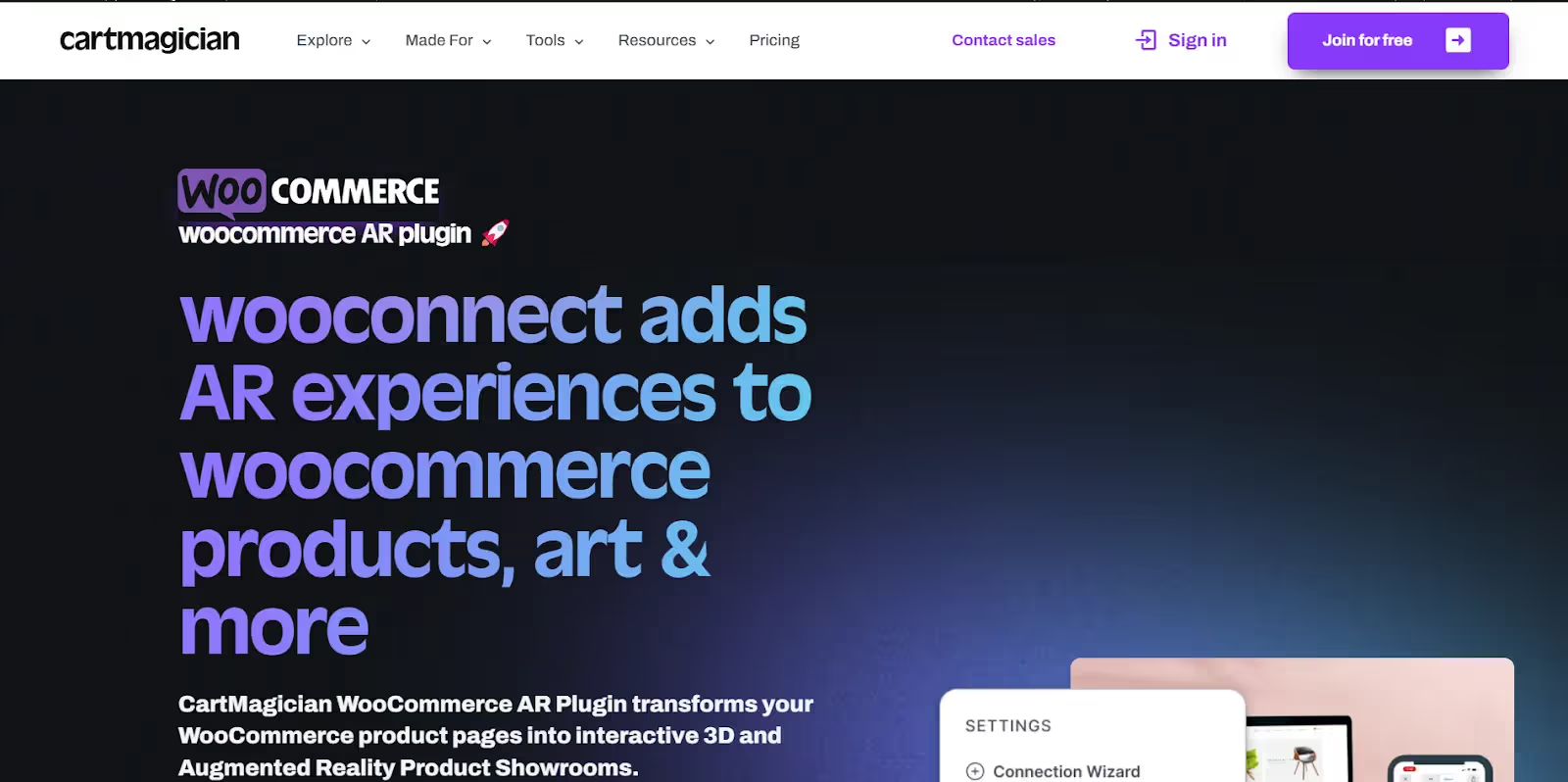
Paso 2: Instalar y configurar el complemento
Para instalar el plugin,
- Navega hasta tu panel de control de WordPress.
- Ve a Plugins > Añadir nuevo.
- Busque el complemento deseado (por ejemplo, «Visor de productos 3D»).
- Selecciona «Instalar ahora» y luego «Activar».
- Configurar los ajustes del complemento:
Para configurar el complemento
- Puedes acceder a la configuración del plugin desde tu panel de control de WordPress.
- Sube tus modelos 3D (GLB, GLTF o USDZ) a la biblioteca multimedia a través del administrador de modelos del complemento.
- Establezca los parámetros de visualización, como el tamaño del modelo, los controles de rotación y la configuración del fondo.
Paso 3: Crear modelos 3D
- Utilice software de modelado 3D como Blender o SketchUp, o contrata a un artista 3D para crear modelos de alta calidad de tus productos.
- Para evitar tiempos de carga deficientes, asegúrese de que los modelos se hayan optimizado para su uso en la web.
- Formatee los modelos:
- Guarda tus modelos 3D en formatos que funcionen con tecnologías AR en línea, como GLB, GLTF y USDZ.
- El GLB/GLTF es ampliamente compatible con la web y Android, pero el USDZ se utiliza en dispositivos iOS.
Paso 4: Añade modelos 3D a los productos de WooCommerce.
Edita las páginas de productos.
- Ve a Productos > Todos los productos en tu panel de control de WordPress.
- Seleccione el producto al que desea añadir una vista 3D y, a continuación, haga clic en «Editar».
Añada un modelo 3D:
- Busca el área añadida por tu plugin 3D/AR en la pantalla de edición del producto (normalmente titulada «Modelo 3D» o «Configuración de AR»).
- Cargue o elija un archivo de modelo 3D de su biblioteca multimedia.
- Configure cualquier opción adicional, como el ángulo de visión inicial y los niveles de zoom.
- Guardar cambios: haz clic en «Actualizar» para aplicar los cambios al producto.

Paso 5: Habilite la funcionalidad AR.
Si tu plugin es compatible con AR, asegúrate de que esté activado y configurado correctamente.
Habilitar AR: En la configuración del plugin, busca las opciones relevantes para la funcionalidad AR. Puedes usar un complemento de WebAR para lo mismo. Activa la realidad aumentada en los dispositivos compatibles (normalmente mediante un interruptor o una casilla de verificación).
Configure los ajustes de AR: Configure los ajustes de AR para especificar cómo debe funcionar la experiencia de AR (por ejemplo, detectar automáticamente los dispositivos compatibles con AR, mostrar los botones de AR, etc.).
Paso 6: Prueba la experiencia de realidad aumentada y 3D.
Obtenga una vista previa del producto: Consulta la página del producto en tu sitio web para asegurarte de que el modelo 3D se carga correctamente. Comprueba la interactividad del modelo, incluidos la rotación, el zoom y cualquier punto clave o anotación.
Pruebe la funcionalidad de AR:
- Para probar la función AR, usa un dispositivo compatible con AR, como un smartphone o una tableta.
- Asegúrese de que el modelo AR se vea adecuadamente en el mundo real y funcione correctamente.
Paso 7: Optimizar el rendimiento
Optimice los modelos 3D: Asegúrese de que sus modelos 3D estén optimizados para el rendimiento web a fin de reducir los tiempos de carga. Usa Blender o los servicios de optimización de Internet para minimizar el tamaño de los archivos sin sacrificar la calidad.
Realice pruebas con muchos dispositivos: Pruebe las experiencias de 3D y AR en una variedad de dispositivos y navegadores para garantizar la compatibilidad y la funcionalidad.
¿Cómo elegir el mejor complemento de WebAR para WooCommerce?
Estos son algunos de los factores que debes tener en cuenta al elegir el mejor complemento de WebAR para tu tienda de woocommerce:
- Características: Busca las funciones que necesitas, como la visualización 3D básica o las funcionalidades avanzadas, como la colocación de realidad aumentada en el entorno de un usuario.
- Facilidad de uso: Compruebe la compatibilidad con las configuraciones técnicas. Elige un plugin con una interfaz fácil de usar si no eres un experto en tecnología.
- Presupuesto: Los costos de los complementos pueden variar. Determina cuánto estás dispuesto a gastar y compara los modelos de precios (planes freemium y planes de pago).
- Formatos de modelos 3D compatibles: Asegúrese de que el complemento sea compatible con los formatos de archivo de sus modelos 3D (USDZ y GLB son comunes).
- Experiencia de visualización AR: ¿Los clientes podrán ver el producto en su entorno con las cámaras de sus teléfonos inteligentes?
- Opciones de personalización: ¿Puedes personalizar la apariencia del visor 3D para que coincida con la marca de tu tienda?
- Compatibilidad móvil: ¿El complemento funciona sin problemas en varios dispositivos móviles y sistemas operativos?
- Integración de códigos cortos o bloques: ¿Cómo integrará el visor 3D en las páginas de sus productos (códigos cortos o bloques de Gutenberg)?
- Atención al cliente: ¿El plugin ofrece un servicio de atención al cliente fiable en caso de que surja algún problema?
¿Cómo agregar una vista de producto en 3D en WooCommerce con realidad aumentada? - Preguntas frecuentes
¿Qué formatos de modelos 3D son compatibles con Woocommerce AR?
El formato del modelo 3D compatible con WooCommerce AR depende del complemento que utilices. Sin embargo, algunos formatos de modelos 3D comunes que son compatibles son GLB, GLTF, USDZ, DAE, DXF, etc.
¿Añadir un visor de productos 3D con AR conlleva un coste adicional?
Sí, añadir un visor de productos 3D con AR en tu tienda WooCommerce puede tener un coste adicional. Esto depende del complemento que utilices, ya que hay complementos gratuitos y de pago disponibles para este propósito.
¿Cuáles son algunos de los complementos de WeBar disponibles para la visualización de productos en 3D en la tienda Woocommerce?
Algunos de los complementos de WeBar disponibles para la visualización de productos en 3D en la tienda WooCommerce son AR For WooCommerce, CartMagician, el visor de productos Aryel AR/3D, el producto WebAR (Realidad Aumentada) de Webkul WooCommerce, BitBute, etc.
¿Qué es WebAR?
WebAR, o Realidad Aumentada Web, es una tecnología que permite a los usuarios experimentar la realidad aumentada (AR) directamente a través de sus navegadores web, eliminando la necesidad de descargar un programa por separado.
¿WooCommerce admite complementos de productos 3D para todos los productos?
Sí, WooCommerce admite complementos de productos 3D para la mayoría de los productos
¿Cuáles son algunas otras plataformas que utilizan la visualización de productos en 3D con AR?
Algunas otras plataformas que utilizan la visualización de productos en 3D con AR son Shopify, IKEA, etc.




















.avif)
















![Woocommerce vs Webflow para sitio web de comercio electrónico [2026]](https://cdn.prod.website-files.com/5b476bdb731aa1e787a6aa02/667ebc0f617610875ab854a9_Woocommerce%20vs%20Webflow%20(2).avif)

